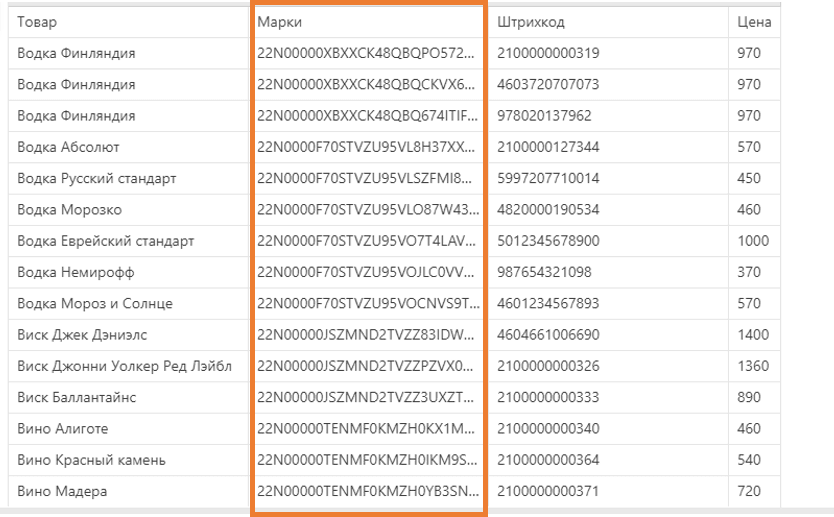Когда заведение общепита составляет акт списания с причиной «Реализация», в нем необходимо указывать коды акцизных и федеральных специальных марок. Таково требование Росалкогольрегулирования. Для этой цели в Контур.Маркете реализована возможность импорта марок из других учетных систем.
Кому это будет полезно
Возможность пригодится в двух случаях:
- Организация использует для учета собственное ПО, а через Контур.Маркет только отправляет данные в ЕГАИС. В таком случае следует скачать коды акцизных марок из своей учетной программы. Затем файл нужно загрузить в сервис, и марки будут автоматически добавляться в акты списания.
- Если функции разделены: бармен вскрывает тару и сканирует марку, а запись в журнале учета продаж делает бухгалтер. В таком случае бармен может сохранять коды акцизных марок в текстовом файле или в таблице Excel. При составлении отчетности бухгалтер загрузит этот файл в сервис и сформирует акты.
Корректный формат файла
Чтобы загрузка из внешних программ прошла успешно, информация в файле должна соответствовать определенным требованиям:
- Код марки включает 68 символов без пробелов, точек, иных знаков.
- Каждый код начинается с новой строки, они идут друг под другом в столбец.
- Файл весит не более 10 Мб и имеет формат *xls, *xlsx, *csv, *txt.
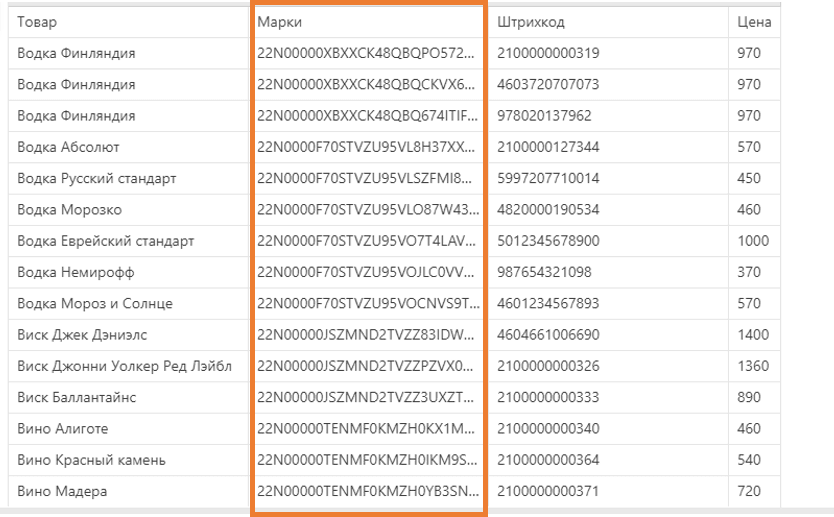
Размещение кодов — в столбец, каждый на отдельной строке
Загрузка марок
Чтобы загрузить данные о марках с внешнего источника, нужно перейти в «Журнал учета продаж» и нажать ссылку «Загрузить файл с марками»:

Файл можно либо выбрать из списка, либо перетащить в открывшееся окна:

Далее нужно указать, в каком столбце файла содержатся коды марок. В завершение следует нажать кнопку «Импортировать»:

Затем сервис подсчитает количество марок к загрузке и выведет на экран:

После нажатия кнопки «Добавить в журнал» произойдет импорт марок.
На изображении выше видно, что не все марки будут загружены. Почему?
Это может произойти по одной из следующих причин:
- Не исполняются указанные выше требования к файлу с марками.
- В журнале учета продаж уже есть марка с таким кодом.
- На балансе отсутствует алкоголь, который соответствует этой марке.
Для уточнения причины нужно нажать кнопку «Посмотреть».

Незагруженные марки будут собраны в Excel-файл. В соседнем столбце можно увидеть причину, из-за которой конкретная марка не была загружена в журнал учета продаж.